docker命令总结
创建镜像:
docker build -t kaylee/ui_smt:v1 .
-t:标识新建的镜像属于kaylee
ui_smt:仓库的名称
v1:tag
.:表明Dockerfile是当前目录的
删除镜像:
docker rmi image
docker rmi -f imageid/imagename -强制删除
注意:先删除容器,再删除镜像
启动镜像:
docker run -d -p 8080:8080 imagename
-d:后台进程运行
-p:端口映射宿主,hostPort:containerPort
命令行启动镜像:
docker run -it ubuntu:16.04 /bin/bash
-it:表示运行在交互模式,是-i -t的缩写
-i:打开并保持stdout
-t:分配一个终端
显示:多了个#
退出容器后台不运行:
exit
退出容器但后台仍运行:(PS:这条命令一直不会用)
ctrl+p ctrl+q -此时容器状态为Up
查看自己创建的镜像:
docker images
搜索镜像:
docker search ubuntu
下载镜像:
docker pull ubuntu:16.04
发布镜像:
docker push imagename
查看当前运行的容器:
docker ps
docker ps -l
查看所有容器:
docker ps -a
创建容器:
docker create container -创建的容器是停止状态
启动容器:
docker start containerid
创建并运行容器:
docker run -d container
进入容器:
docker attach containerid
保存对容器的修改:
docker commit containerid imagename
停止容器:
docker stop containerid
删除容器:
docker rm containerid
重启容器:
docker restart containerid
停用全部运行中的容器:
docker stop $(docker ps -q)
删除全部容器:
docker rm $(docker ps -aq)
Dockerfile 部署应用:
touch Dockerfile -创建Dockerfile文件
vim Dockerfile -编辑Dockerfile文件
查看docker版本信息:
docker version -全
docker -V -简单
【Docker加速】- 解决docker pull镜像速度慢的问题:
DaoCloud :https://account.daocloud.io/signin

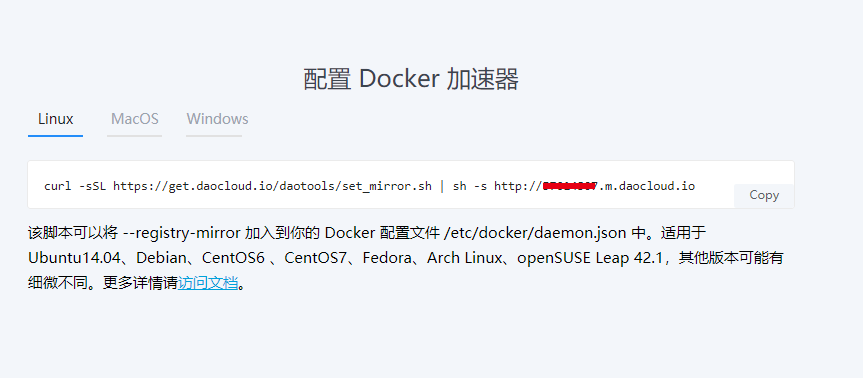
Docker容器和本机之间的文件传输:
主机和容器之间传输文件的话需要用到容器的ID全称
获取方法如下:
1.先拿到容器的短ID或者指定的name。
docker ps
2.docker inspect -f '{{.Id}}' container_names
最后:
docker cp 本地文件路径 ID全称:容器路径
如果是容器传输文件到本地的话,反过来就好了:
docker cp ID全称:容器文件路径 本地路径
外部访问:
容器中可以运行一些网络应用,要让外部也可以访问这些应用,可以通过 -P 或 -p 参数来指定端口映射。
当使用 -P 标记时,Docker 会随机映射一个宿主机端口到内部容器开放的网络端口。
-p(小写的)则可以指定要映射的端口,并且,在一个指定端口上只可以绑定一个容器。常用格式:hostPort:containerPort
当然,docker命令远不止这些...
实际运用这些命令的过程中会发生各种各样的问题...
总之,来者不怕...
docker学习网站:
docker中文网:http://www.docker.org.cn/index.html
docker官网:https://www.docker.com/
DaoCloud:https://dashboard.daocloud.io/build-flows


